问:我自己的路由器,但是不知道它的ip地址。现在我无法进入设置页面。我该怎么办?
你好,这位同学。路由器的登录地址(网站地址)可以在该路由器底部的标签中找到。

提示:
(1)在标签中,路由器IP、IP地址、管理页面、登录地址等选项后面是路由器设置URL。然后输入标签中给出的ip地址或网址,就可以打开路由器设置页面了。
 查看路由器的设置网址(IP地址)
查看路由器的设置网址(IP地址) 查看路由器的设置网址(IP地址)
查看路由器的设置网址(IP地址) 查看路由器的设置网址(IP地址)
查看路由器的设置网址(IP地址)
(2)、如果输入标贴中的ip地址或者网址后,还是打不开路由器的设置页面;这种情况下,建议各位先阅读下面的这篇教程,查看解决办法。检查路由器(2)的设置URL (ip地址)。如果在标签中输入IP地址或URL,仍然无法打开路由器的设置页面;在这种情况下,我建议您先阅读下面的教程,看看解决方案。
路由器地址打不开怎么办?
(3)已经设置好的路由器打开设置页面后,需要输入管理员密码(登录密码),如下图所示,才能进入路由器设置界面。
 不知道管理员密码就无法进入设置界面很多新手和小白用户可能不知道管理员密码,所以无法进入设置页面。这个问题可以通过阅读下面的文章来解决。
不知道管理员密码就无法进入设置界面很多新手和小白用户可能不知道管理员密码,所以无法进入设置页面。这个问题可以通过阅读下面的文章来解决。
路由器管理员忘记密码怎么办?
附加说明:
1.目前很多品牌的无线路由器的登录地址都是网址,不是ip地址。请注意这个。也就是说,如果您在浏览器中输入此网址,您可以打开路由器设置页面。
2.用网址登录的路由器也可以用ip地址登录;可以通过以下方法查看登录IP地址。
(1)首先,请确保计算机连接到路由器的局域网接口;路由器、连接的cat或宽带网线的WAN接口。
 路由器的正确线路连接示意图(2),然后同时按下按键上的Win+R组合键打开运行程序框。
路由器的正确线路连接示意图(2),然后同时按下按键上的Win+R组合键打开运行程序框。
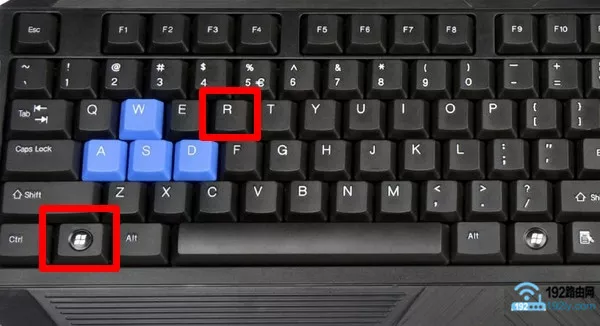 同时按键上的Win+R(3),在运行程序框中输入:ncpa.cpl,然后点击确定。
同时按键上的Win+R(3),在运行程序框中输入:ncpa.cpl,然后点击确定。
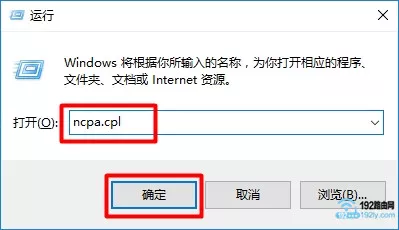 输入:ncpa.cpl(4),鼠标右键本地连接或以太网选项->:选择:状态为开启,如下图所示。
输入:ncpa.cpl(4),鼠标右键本地连接或以太网选项->:选择:状态为开启,如下图所示。
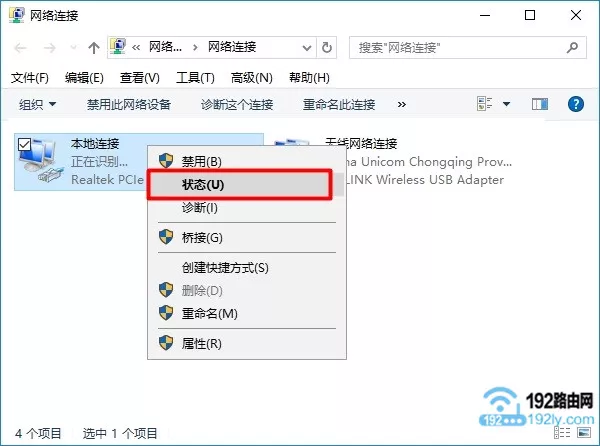 打开本地连接状态(5),然后在页面中单击:详细信息。
打开本地连接状态(5),然后在页面中单击:详细信息。
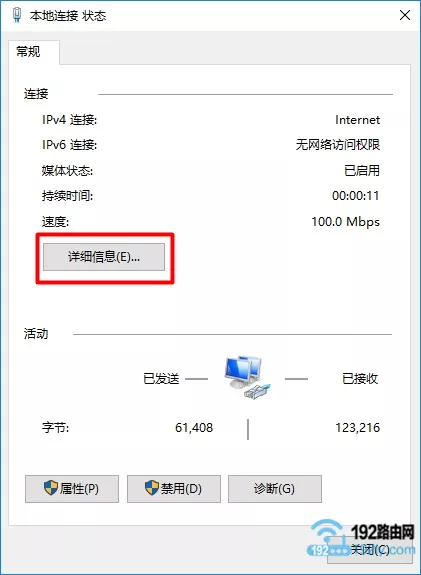 点击:页面中的详细信息(6)。在打开的页面中,可以查看计算机的ip地址信息,其中默认网关或IPv4默认网关后面的IP地址就是路由器的IP地址,如下图所示。
点击:页面中的详细信息(6)。在打开的页面中,可以查看计算机的ip地址信息,其中默认网关或IPv4默认网关后面的IP地址就是路由器的IP地址,如下图所示。
在浏览器中输入默认网关后面的ip地址,打开路由器设置页面。
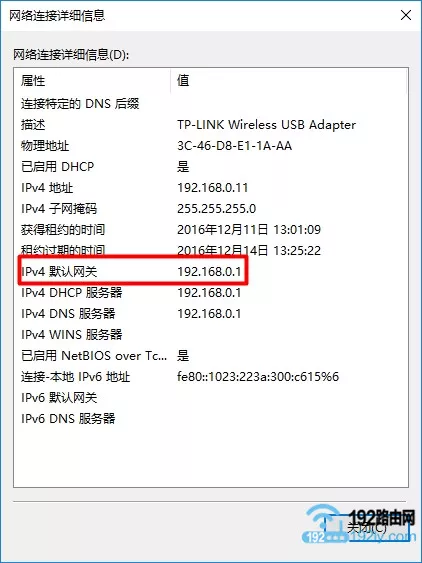 默认网关后面的ip地址是路由器3的登录ip地址。如果设置无线桥接后不知道辅助路由器的IP地址,这种情况下可以登录主路由器的设置页面,在连接设备的选择中查看辅助路由器的IP地址,如下图所示。
默认网关后面的ip地址是路由器3的登录ip地址。如果设置无线桥接后不知道辅助路由器的IP地址,这种情况下可以登录主路由器的设置页面,在连接设备的选择中查看辅助路由器的IP地址,如下图所示。
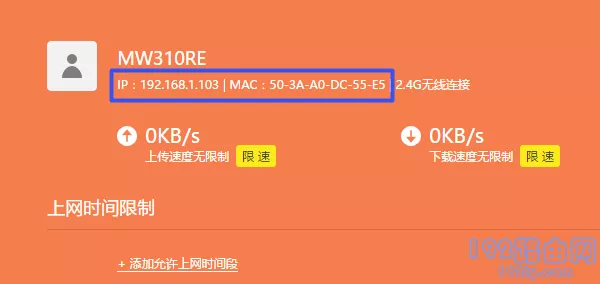 无线桥接后,可以在主路由器中查看副路由器的登录ipPS:两台路由器设置无线桥接后,副路由器的ip地址由主路由器通过DHCP服务器分配,可以在路由器的设置页面查看副路由器的IP地址。
无线桥接后,可以在主路由器中查看副路由器的登录ipPS:两台路由器设置无线桥接后,副路由器的ip地址由主路由器通过DHCP服务器分配,可以在路由器的设置页面查看副路由器的IP地址。
原创文章,作者:路由器问题,如若转载,请注明出处:https://www.224m.com/168045.html

